电脑提示:“win10处于通知模式”的问题要怎么办呢?|解决电脑提示:“win10处于通知模式”的问题
发布时间:2018-12-29 14:06:10 浏览数: 小编:yue
最近有用户反馈:电脑老是提示“win10处于通知模式”,影响正常操作。网上找了一些教程,但是并没有激活成功,反而由即将到期变为了通知状态。这是怎么回事呢?我们要怎么解决这样的问题呢?接下来,小编就来分享下电脑提示“win10处于通知模式”的解决方法。
1、找到计算机,右键点击属性,确认你的电脑系统是否是windows10;
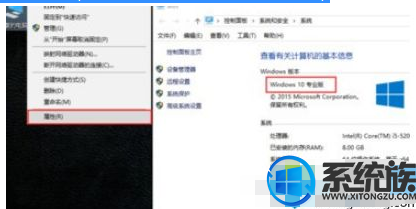
2、鼠标右击桌面,依次点击个性化-主题-桌面图标设置。勾选计算机后依次点击应用-确认,这个时候桌面上就会出现计算机;

3、确认版本是pro之后,下载安装KMS 10,点击一键永久激活windows和office;
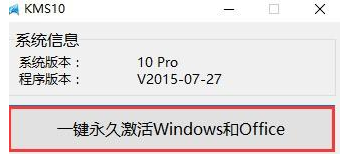
4、点击一键永久激活windows和office之后耐心等待一两分钟,等到提示10 Pro激活成功后便可以关闭软件;
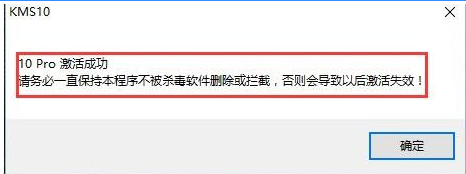
5、这个时候我们再来查询windows到期时间,按住win+r键,运行命令提示符,输入slmgr.vbs -xpr,点击确定,这样可以查看到当前系统的激活信息,可以发现时间延续了180天。
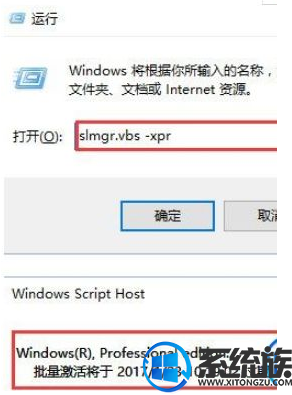
通过以上操作,就可以解决电脑老是提示“win10处于通知模式”的问题了,只要激活系统,问题很快就解决了。希望今天的分享能给大家带来帮助。
1、找到计算机,右键点击属性,确认你的电脑系统是否是windows10;
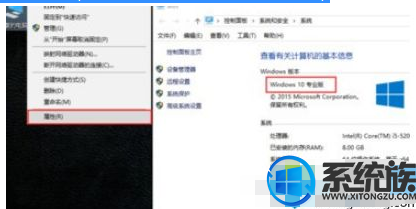
2、鼠标右击桌面,依次点击个性化-主题-桌面图标设置。勾选计算机后依次点击应用-确认,这个时候桌面上就会出现计算机;

3、确认版本是pro之后,下载安装KMS 10,点击一键永久激活windows和office;
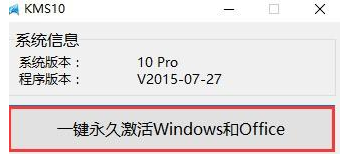
4、点击一键永久激活windows和office之后耐心等待一两分钟,等到提示10 Pro激活成功后便可以关闭软件;
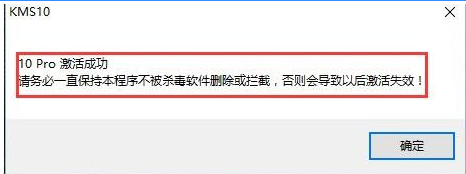
5、这个时候我们再来查询windows到期时间,按住win+r键,运行命令提示符,输入slmgr.vbs -xpr,点击确定,这样可以查看到当前系统的激活信息,可以发现时间延续了180天。
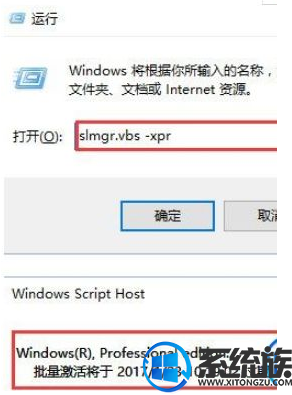
通过以上操作,就可以解决电脑老是提示“win10处于通知模式”的问题了,只要激活系统,问题很快就解决了。希望今天的分享能给大家带来帮助。



















